windows10系统Excel选择性粘贴功能的使用方法
很多windows10系统用户在使用Excel表格时,都只知道使用Ctrl+C / V 进行简单的复制粘贴操作。事实上,Excel还自带了一个“粘贴”功能—“选择性粘贴”,用户们可以使用该功能来获得不一样的粘贴效果。接下来,小编就为大家分享windows10系统Excel选择性粘贴功能的使用方法。
推荐:win10系统官方下载
选择性粘贴一:复制格式,不复制内容
原表复制一份再将其中的内容删除也不是最快的方法。其实我们完全可以在复制操作时,选择“选择性粘贴”→“格式”。这样得到的结果,就是一个带有原表格样式的空白表格了。如图:
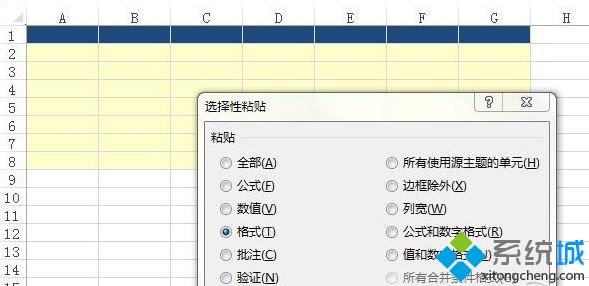
选择性粘贴二:快速将某列数据扩大10倍
先在某个单元格内输入数字10并复制它,然后选中要扩大的单元格范围,右击并选择“选择性粘贴”→“乘”,点击确定后,被选中区域就自动扩大10倍了,如图所示:
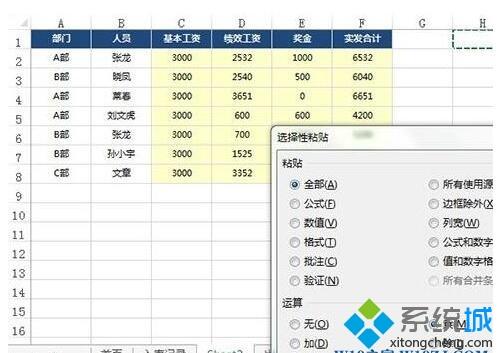
选择性粘贴三:自动同步两个表
借助“选择性粘贴”里的“粘贴链接”快速Clone一份。 具体方法是,首先复制要同步的区域,在新位置上右击鼠标,选择“选择性粘贴”→“粘贴链接”。这时你就会看到两个完全一样的表格,最关键的是,当源表格数据发生改变时,新表格也会自动同步这一变化。剩下的,就是根据需要对新表格字段进行删减了,如下图所示:
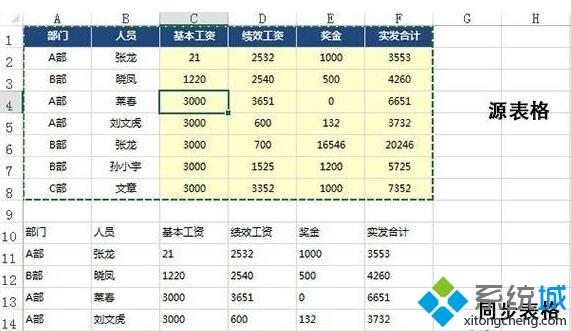
选择性粘贴四:行列互换操作方法
有时我们需要将一个表格进行行列互换,在不知道其他技巧的时候,很多小伙伴都是重新制表。其实Excel中有一全特别简单的一个方法,那就是将原表格格复制,然后点击“选择性粘贴”→“转置”即可,效果图如下:
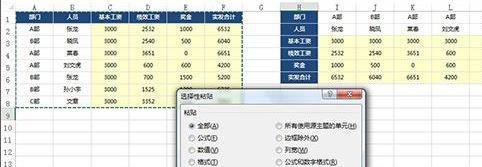
选择性粘贴五:跨表复制,只留结果
如何既保留运算结果,又不让复制后的表格出错呢?借助“选择性粘贴”中的“数值”粘贴功能。操作完成后,Excel会自动丢弃所有的公式,只保留原表格中运算好的数值,特别适合进行跨表格类复制。
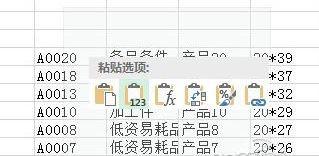
windows10系统Excel选择性粘贴功能的使用方法就为大家介绍到这里了。希望本教程能够帮助到所有有需要的朋友们!
相关教程:wps选择性粘贴xp复制粘贴功能失效pdf粘贴到word乱码word选择性粘贴快捷键微博贴纸功能怎么使用我告诉你msdn版权声明:以上内容作者已申请原创保护,未经允许不得转载,侵权必究!授权事宜、对本内容有异议或投诉,敬请联系网站管理员,我们将尽快回复您,谢谢合作!










